windows怎么切换输入法 Windows10如何在不同应用程序间切换输入法
更新时间:2023-12-22 11:55:37作者:xiaoliu
在如今信息时代的浪潮中,电脑成为了我们生活中不可或缺的工具之一,而在使用电脑的过程中,输入法的切换也是我们经常需要面对的问题之一。特别是对于使用Windows 10操作系统的用户来说,如何在不同应用程序间切换输入法成为了一个常见的需求。本文将为大家介绍一些在Windows 10中切换输入法的方法,以帮助大家更加便捷地进行操作。
操作方法:
1.首先点击桌面左下角的【开始】图标,然后点击【设置】图标,如下图所示。
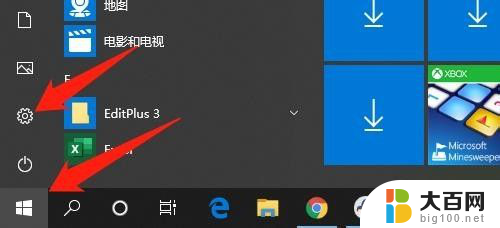
2.然后在设置界面,点击【设备】,如下图所示。
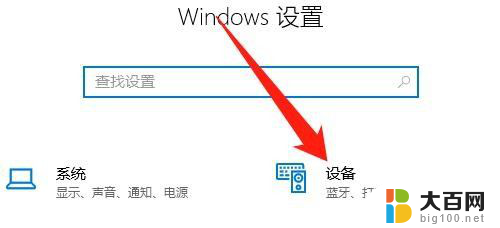
3.然后点击【输入】,点击【高级键盘设置】,如下图所示。
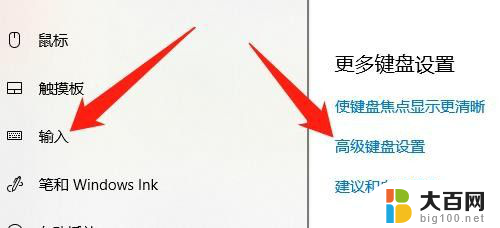
4.然后高级键盘设置界面,点击【输入语言热键】,如下图所示。

5.然后点击【高级键设置】,点击【更改按键顺序】按钮,如下图所示。
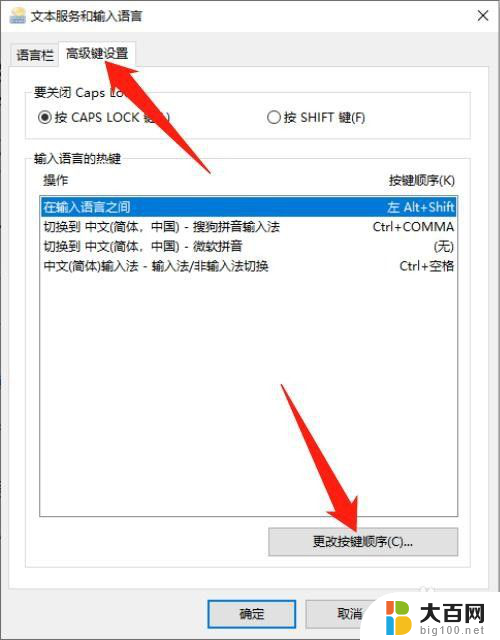
6.在切换键盘布局中,勾选【Ctrl+Shift(T)】。点击【确定】按钮,如下图所示。
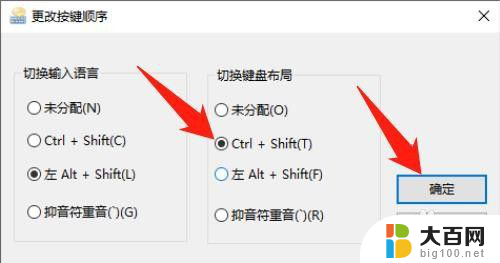
7.以后就可以,同时按Ctrl键+Shift键来切换输入法了。如下图所示。
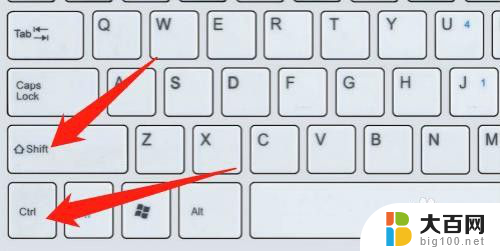
8.总结:
1、点击【开始】图标,点击【设置】图标
2、点击【设备】
3、点击【输入】,点击【高级键盘设置】
4、点击【输入语言热键】
5、点击【高级键设置】,点击【更改按键顺序】按钮
6、勾选【Ctrl+Shift(T)】。点击【确定】按钮
7、同时按Ctrl键+Shift键来切换输入法
以上是关于如何在Windows中切换输入法的全部内容,有需要的用户可以按照以上步骤进行操作,希望本文对大家有所帮助。
windows怎么切换输入法 Windows10如何在不同应用程序间切换输入法相关教程
- win10 切换输入法 Windows10如何使用快捷键切换输入法
- win10输入法eng切换 Windows10输入法切换快捷键
- win10输入语言之间切换 Win10输入法无法切换
- win怎么切换输入法 win10输入法切换快捷键设置方法
- windows10如何设置输入法切换 win10输入法切换快捷键设置方法
- 在输入语言之间切换设置为ctrl+shift win10切换输入法按键设置为Ctrl Shift 怎么操作
- windows 切换输入法 Win10输入法不显示
- win10怎么改输入法切换 Win10输入法设置教程
- win10怎么设置切换输入法热键 Win10如何调整输入法切换热键
- windows直接中英文 win10输入法英文输入法快速切换键盘
- win10c盘分盘教程 windows10如何分区硬盘
- 怎么隐藏win10下面的任务栏 Win10任务栏如何隐藏
- win10系统文件搜索功能用不了 win10文件搜索功能无法打开怎么办
- win10dnf掉帧严重完美解决 win10玩地下城掉帧怎么解决
- windows10ie浏览器卸载 ie浏览器卸载教程
- windows10defender开启 win10怎么设置开机自动进入安全模式
win10系统教程推荐
- 1 windows10ie浏览器卸载 ie浏览器卸载教程
- 2 电脑设置 提升网速 win10 如何调整笔记本电脑的网络设置以提高网速
- 3 电脑屏幕调暗win10 电脑屏幕调亮调暗设置
- 4 window10怎么一键关机 笔记本怎么使用快捷键关机
- 5 win10笔记本怎么进去安全模式 win10开机进入安全模式步骤
- 6 win10系统怎么调竖屏 电脑屏幕怎么翻转
- 7 win10完全关闭安全中心卸载 win10安全中心卸载教程详解
- 8 win10电脑怎么查看磁盘容量 win10查看硬盘容量的快捷方法
- 9 怎么打开win10的更新 win10自动更新开启教程
- 10 win10怎么关闭桌面保护 电脑屏幕保护关闭指南